BitLocker Management CI Anpassungen
Zuletzt geändert von Sabrina V. am 2024/10/23 06:06
Inhalt
Ähnlich wie an anderen Stellen im ACMP, können Sie als Administrator auch die Dialog-Fenster des BitLocker Managements individuell an Ihre Corporate Identity anpassen.
Konkret können Sie Grafiken für die folgenden Dialoge austauschen:
- Dialog zum Ändern des Passwortes von verschlüsselten Laufwerken (Logo)
- Dialog zum Ändern der Systemstart-PIN (Logo)
- Neustart-Dialog beim Verschlüsseln der Betriebssystemfestplatte (Logo und Banner)
Um diese Änderungen vorzunehmen, wechseln Sie zunächst in das Agenteninstallationsverzeichnis ACMPClient (z.B. C:\Program Files (x86)\ACMPClient). Kopieren Sie nun die Grafiken für das Logo und optional für das Banner in das Verzeichnis. Beachten Sie dazu die folgenden Angaben zu den Grafiken:
Dialog zum Ändern des Passwortes von verschlüsselten Laufwerken (Logo)
| Dateiname | Maße | Beschreibung |
| BitLocker_PasswordLogo.png | 128x128 | Hiermit ändern Sie das Logo und können beispielsweise Ihr eigenes Firmenlogo einbinden. |
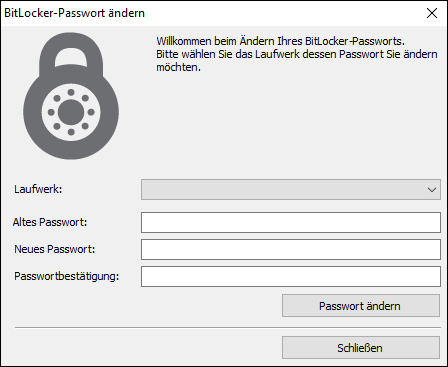
Logo zum Ändern des BitLocker-Passwortes
Dialog zum Ändern der Systemstart-PIN (Logo)
| Dateiname | Maße | Beschreibung |
| BitLocker_Password_Logo.png | 128x128 | Hiermit ändern Sie das Logo und können beispielsweise Ihr eigenes Firmenlogo einbinden. |
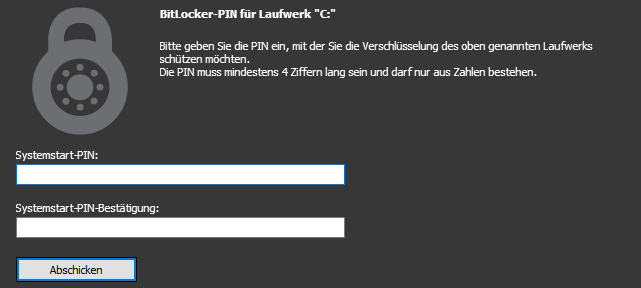
Logoänderung der BitLocker Systemstart-PIN
Neustart-Dialog beim Verschlüsseln der Betriebssystemfestplatte (Logo und Banner)
| Dateiname | Maße | Beschreibung |
| BitLockerRebootOptionDialogLogo.png | 128x128 | Hiermit ändern Sie das Logo und können beispielsweise Ihr eigenes Firmenlogo einbinden. |
| BitLockerRebootOptionDialogBanner.png | 128x52 | Im Standard-Banner steht ACMP. Sie können hier z.B. den eigenen Unternehmensnamen eintragen. |
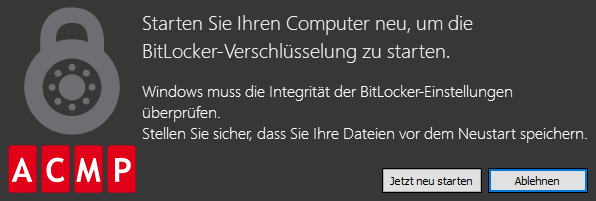
Logo und Banner zum Neustart der BitLocker-Verschlüsselung ändern


